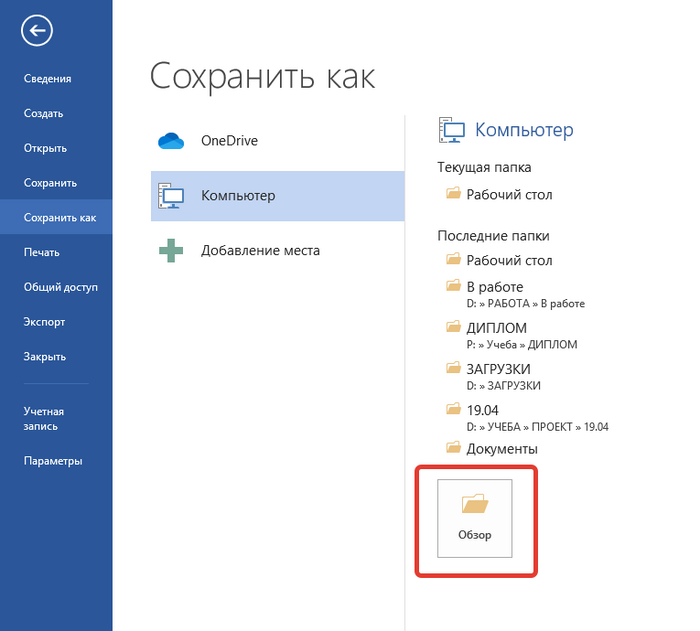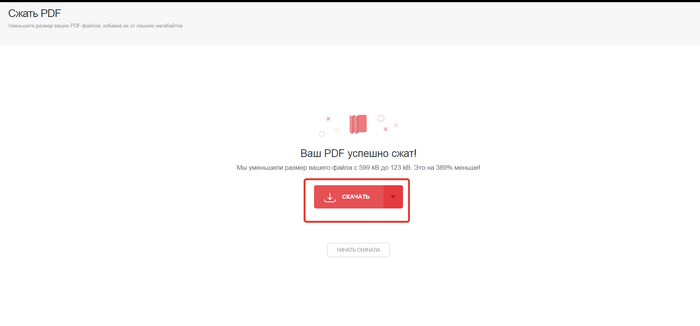Сжатие файла
1. Сжатие файла в Microsoft Word
Для того, чтобы сжать файл в программе Microsoft Word необходимо открыть файл, у которого необходимо уменьшить размер и перейти в раздел "Файл" (рисунок 1) - выделено красным квадратом.
.
Откроется окно сохранения, в котором необходимо нажать на кнопку "Сохранить как" (рисунок 2).
.
Далее нажимает на кнопку "Обзор" (рисунок 3), для того чтобы выбрать место сохранения файла.
.
В открывшемся окне, выбираем место сохранения (рисунок 4 - номер 1) и формат файла в раскрывающимся списке поля "Тип файла" (рисунок 4 - номер 2).
.
Чтобы сжать файл, далее необходимо выбрать "Минимальный размер (публикация в Интернете)" в разделе "Оптимизация". Чтобы сохранить файл, нажимаем сохранить (рисунок 5).
.
2. Сжатие файла через сторонние сервисы
Если файл не достаточно сжат или он уже является PDF файлом, можно использовать сторонние сервисы.
==2.1. I Love PDF Ссылка на сервис https://ru.wikipedia.org | Википедия
.
.
.
.
.
.
.
.
.
.